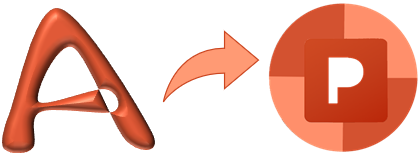В этой заметке я расскажу о создании мультипликационных роликов в PowerPoint. Этой теме посвящена 14 глава книги, где подробно разбирается пример из представленного ниже видео.
Видео – это набор быстро меняющихся картинок, желательно с частотой не менее 24 кадров в секунду, но можно и меньше. Смену картинки в PowerPoint можно обеспечить анимацией объектов на слайде и активным использованием заранее подготовленных анимационных GIF. Видео принципиально отличается от слайд-шоу тем, что в видео присутствует постоянное движение и нет неподвижных кадров. Создание видео в PowerPoint является в целом гораздо более простым делом, чем создание интерактивных заданий. Для видео требуется уметь работать со звуком, добавлять на рисунки эффекты без триггеров (переключателей) и правильно выставлять начало эффектов, их задержки и длительности.
Результатом могут быть видеозаставки для роликов по работе, поздравительные видеооткрытки, мультфильмы и ролики самого широкого назначения. Действие на слайде может разворачиваться на фоновом изображении, на загруженном на слайд видео или на серии анимированных объектов для придания общей динамики. Презентация для видео может состоять из одного слайда или из нескольких. Работать на нескольких слайдах удобнее, поскольку каждую сцену можно анимировать отдельно.
Видео из PowerPoint – это экспортированная через Файл – Экспорт – Создать видео презентация. Слайд-шоу делают таким же экспортом, указывая время показа каждого стационарного слайда.
Видеоролик из 14 главы книги
Фрагмент мультфильма по сказке
Представляю два примера мультипликационного видео. Первый пример разбирается в главе 14 книги. Он выглядит не очень-то красочно и привлекательно, зато каждый читатель может его повторить, используя учебные рисунки и фигуры, и, следуя пошаговому описанию в книге. Кроме процесса создания ролика из слайдов в главе 14 обсуждается, как делать анимационные GIF, чтобы персонажи двигались, колеса у машинки крутились и т. п. В примере из книги презентация состоит из четырех слайдов, звук загружен на первом слайде, и его воспроизведение сделано автоматическим с опцией Воспроизводить для всех слайдов. На слайдах сделана анимация объектов и для каждого слайда выставлены времена переходов на следующий в зависимости от общего времени длительности анимации.
Второй пример – это фрагмент довольно большого мультфильма по финансовой сказке для детей «Хранитель бюджета». Этот короткий фрагмент разворачивается на 5 слайдах, звук подгружается иногда к каждому слайд отдельно, иногда используется для 2-3 слайдов подряд. На рисунках показаны 2 и 4 слайды фрагмента и настройки эффектов анимации. Если воспроизведение звука продолжается с предыдущего слайда, то эффекты анимации можно выставлять После предыдущего и не подбирать времена задержки (слайд 2 фрагмента). Если звук воспроизводится на слайде, следует все эффекты анимации запускать С предыдущим (т .е. звуком) и управлять последовательностью эффектов с помощью времен задержки (слайд 4 фрагмента).
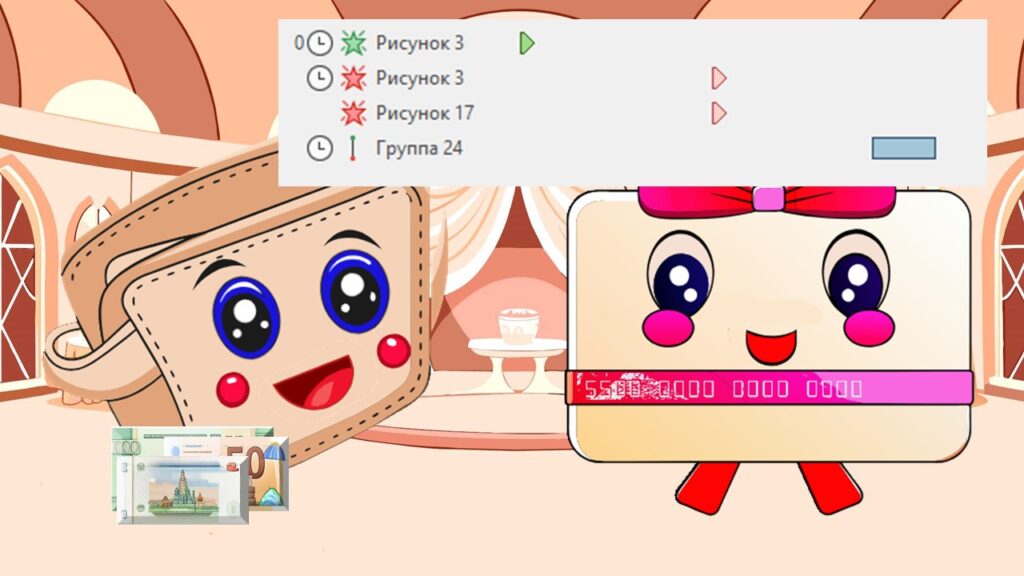
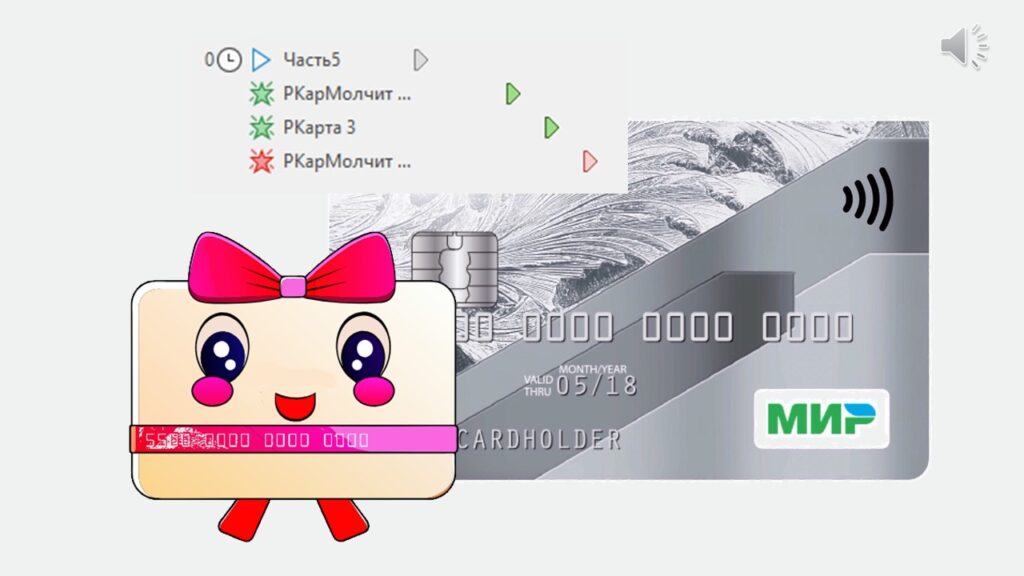
Видео – дело серьезное, даже если это короткий ролик. При создании видеороликов на первый план выходит подготовка сценария. В ролике должна разворачиваться какая-то история, она должна быть изначально сценарно проработана. Под сценарий надо подбирать, рисунки, находить или делать самостоятельно анимационные гифки, подбирать звуки. В настоящее время с появлением доступных ИИ-генераторов изображений и звуков подготовительная работа стала значительно легче. Повторю, в самом PowerPoint выстраивать сюжет по сценарию и добавлять последовательно эффекты на объекты не так и сложно, во многих случаях достаточно знаний в объеме 2 главы, котроую можно скачать с сайта.